您是否正在寻找一种将食谱模式添加到您的 WordPress 网站的方法?
如果您有一个美食博客,那么您可以使用模式标记在搜索引擎结果中将您的食谱显示为片段。这可以帮助您获得更多点击和访问您的网站的流量。
在本文中,我们将向您展示如何在 WordPress 中使用架构添加对 SEO 友好的食谱。
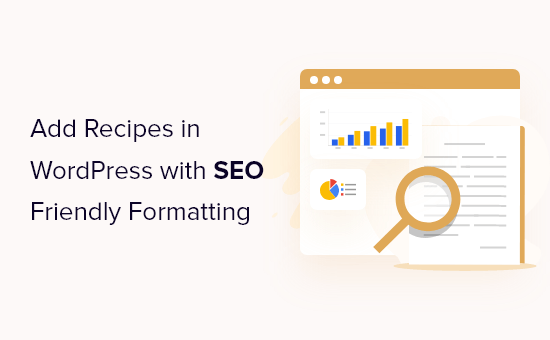
什么是配方模式以及为什么使用它?
食谱模式标记(或结构化数据)是添加到WordPress 网站的一种特殊类型的HTML 代码,它向搜索引擎提供有关您的内容的更多信息。
此信息不会显示在您的网站上。它被添加到源代码中供搜索引擎机器人阅读。
Google、Bing 和其他搜索引擎使用架构标记将附加信息显示为特色片段。这些是带有额外信息的突出显示的结果,显示在搜索结果页面的顶部。
例如,Google 可以在精选片段中显示您的食谱中的成分、评级、烹饪时间、营养价值和其他信息。

Google 从页面上的配方模式标记中获取这些额外信息。
这就是为什么添加带有模式的食谱可以帮助您捕获这些片段并提高您的WordPress 搜索引擎优化 (SEO)。
精选片段是从自然搜索结果中获得更多点击您的网站并增加您的流量的好方法。
话虽如此,让我们看看如何在 WordPress 中轻松添加食谱模式。
在 WordPress 中使用 Schema 添加对 SEO 友好的食谱
在 WordPress 中添加配方模式标记的最简单方法是使用 WordPress 的All in One SEO (AIOSEO)插件。
它是市场上最好的 WordPress SEO 插件,可帮助您针对搜索引擎优化您的网站,而无需聘请 SEO 专家。
注意:您需要AIOSEO Pro 版本,因为它包括架构标记功能和其他强大的功能,如站点地图、重定向管理器等。还有一个免费版本的 AIOSEO,您可以尝试开始使用。
首先,您需要在您的网站上安装并激活 AIOSEO 插件。如果您需要帮助,请按照我们关于如何安装 WordPress 插件的教程进行操作。
激活后,您可以从 WordPress 管理面板转到All in One SEO » Dashboard,然后单击“启动设置向导”按钮。
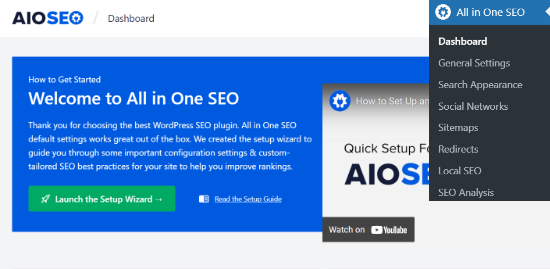
只需按照向导中的步骤正确配置您网站上的插件。有关更多信息,您可以查看我们的指南,了解如何为 WordPress 设置多合一 SEO。
在您的网站上设置 AIOSEO 后,您现在可以从 WordPress 管理区域转到AIOSEO » 搜索外观,然后单击“内容类型”选项卡。
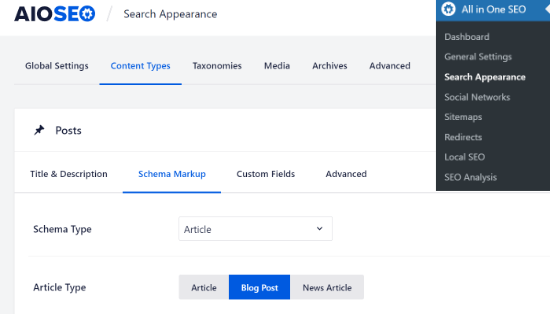
在“内容类型”部分下,您可以编辑帖子、页面、产品、群组、会员资格以及您网站上所有其他类型的内容的架构标记。
继续并为帖子选择“架构标记”选项卡。您现在可以单击模式类型下拉菜单并选择“配方”选项。
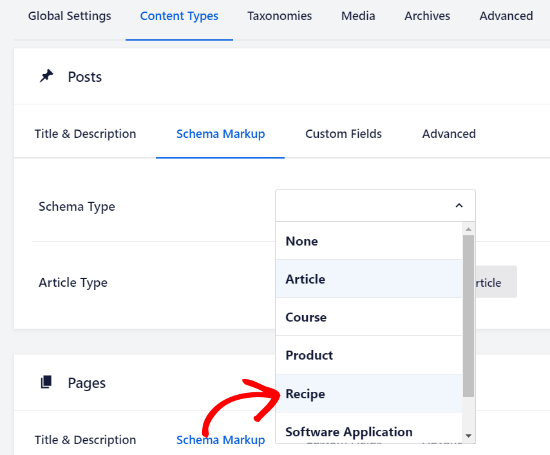
您可以对页面、产品、自定义帖子类型和所有其他内容类型执行相同操作。选择 recipe 作为模式类型后,不要忘记保存更改。
将模式配方信息添加到帖子和页面
下一步是将您的食谱信息添加到您希望在特色片段中显示的每个WordPress 帖子或页面。
首先,继续编辑现有帖子或添加新帖子。进入WordPress 编辑器后,只需向下滚动到“AIOSEO 设置”元框并选择“架构”选项卡。
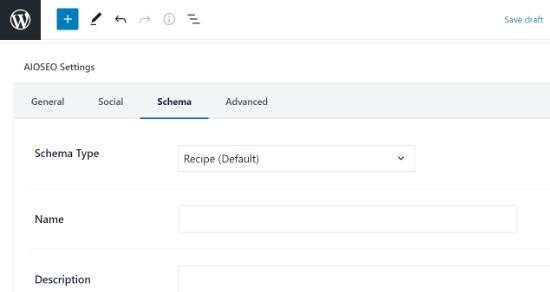
AIOSEO 提供多个字段来输入有关您的食谱的详细信息并告诉 Google 它是关于什么的。您可以先添加要在搜索结果中显示的菜肴名称、描述、作者和图像。
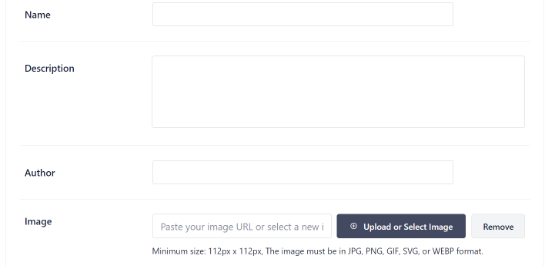
除此之外,AIOSEO 还提供额外的字段来添加有关您的食谱的更多详细信息。填写这些附加字段非常有用,因为 Google 会针对不同的搜索词显示不同的信息。
您可以输入有关菜肴类型、烹饪类型、所需时间、份量、成分、卡路里、说明、评级等的详细信息。
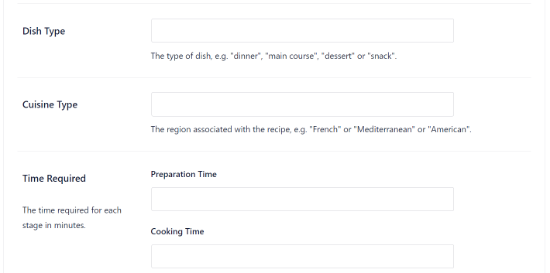
填写食谱信息后,继续发布您的博客文章。AIOSEO 将使用您刚刚提供的数据添加配方模式。
您和您的访问者将无法在您的网站前端看到差异,但现在搜索引擎机器人将拥有他们需要的所有额外数据来获取精选片段。
要优化您的食谱以获得更多来自搜索引擎的流量,您可以使用我们的博客文章 SEO 清单。
我们希望本文能帮助您了解如何在 WordPress 中使用架构添加对 SEO 友好的食谱。您可能还想阅读我们的指南,了解如何为您的 WordPress 网站获取免费 SSL 证书以及加快 WordPress 性能的提示。